
OBS Studioにキャプチャーボードからのゲーム映像やカメラの映像を映したいけど映らないと悩んでいるあなたに、映像が映らない10の原因と対処法について詳しく解説していきます!
ちなみに、「しふぁの作業部屋」というこれからゲーム実況やYouTubeを始めたい人向けの情報を発信しているチャンネルも運営しているのでチェックしてみて下さい。
🔽OBSの使い方を全てまとめたページはこちら!
>>OBS Studioの使い方まとめページを確認する!
🔽キャプチャーボード関連の情報をまとめたページはこちら!
>>キャプチャーボードまとめページを確認する!
動画でも解説しています
①キャプチャーボードの動作環境を満たしていない
まず最初に考えられる原因としては、キャプチャーボードの動作環境を満たしていないということが考えられます。
キャプチャーボードの動作環境は製品販売ページや、そのキャプチャーボードを販売している会社の公式サイトに記載されていることが多いですが、購入前にちゃんと確認しましたか?
キャプチャーボードによってWindowsやMacといった対応OSが異なっていますし、CPU・GPU・メモリといった動作に必要なPCスペックも製品によって違っています。
視聴者さんの質問に対応しているとたまにいるのですが、動作環境をしっかりと確認しないで購入してしまい、自分が持っているPCでは動作環境を満たしていないことを購入後に気が付いてしまって映像を映せなかったということがありました。
なので、製品販売ページや公式サイトで動作環境をまずは確認してみて下さい。
②ドライバーをインストールしていない・不具合が起きている
次に考えられる原因としては、ドライバーをインストールしていなかったり、不具合が起きているということが考えられます。
使用するキャプチャーボードによってはドライバーという専用のソフトウェアをインストールしないと上手く動作しない製品もあったりします。
ドライバーのインストールの有無に関しては、製品販売ページや公式サイトに記載されているので、そちらを確認してから必要であればドライバーをインストールしてください。
ちなみに、症状としてはかなり稀ですが、ドライバーのインストール中に何らかの不具合が起きてしまって上手く映像が映らない場合があります。
また、Windowsのアップデートが行われると、ドライバーが不具合を起こしてしまって映像が映らない場合もあります。
その時は1度ドライバーをアンインストールして再インストールし直したり、最新版のドライバーをインストールすることで改善する場合があるので覚えておきましょう。
③HDCPを解除していない
次に考えられる原因としては、HDCPを解除していないということが考えられます。
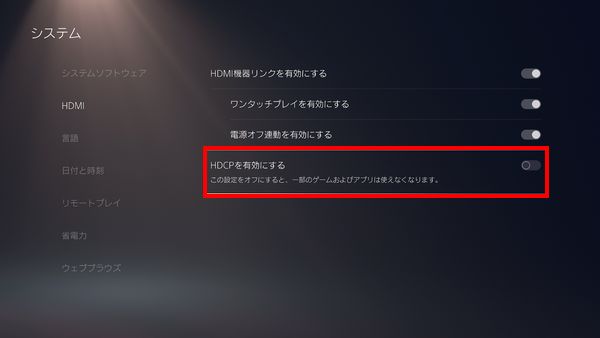
このHDCPというのは、デジタルコンテンツの不正コピーを防ぐことを目的とした著作権保護技術となっており、キャプチャーボードを使用してPS4やPS5の映像をOBSに映したいのであれば、この設定を解除してあげる必要があります。
この設定は非常に有名なので既に設定を行っている人も多いと思いますが、もし仮に設定を行っていないのであれば、PS4やPS5のHDCP解除方法を解説したページを作成しているので以下のリンクから確認してみて下さい。
check!
>>PS4のHDCP解除方法を確認する!
ちなみに、AVerMediaのキャプチャーボードを使用している場合、iPhoneやiPadといったiOSデバイスの映像を映したいのであれば、RECentralという専用ソフト内にあるHDCPの設定を解除してあげる必要があります。
こちらに関してもHDCP解除方法を解説したページを作成しているので、実際に設定を解除していないという人は確認してみて下さい。
check!
>>AVerMedia製のキャプチャーボードでiOSデバイスのHDCP解除方法を確認する!
④各ケーブルや端子の接続不良、ケーブルの不具合
次に考えられる原因としては、各ケーブルや端子の接続不良だったり、ケーブルの不具合が発生していると考えられます。
ゲーム機やスマホ、カメラなどの外部機器からキャプチャーボードに繋がるHDMIケーブルや、キャプチャーボードからPCに繋がるUSBケーブルを1度取り外して再接続してみて下さい。
ちなみに、ケーブルの端子が汚れていると接続不良を起こす可能性があるので、ティッシュなどの柔らかい素材で端子を拭いてから接続するのがおすすめです。
また、PCに複数のUSB端子が搭載されている場合は、別の端子に接続してみることもやってみて下さい。
これでもダメな場合は、実際に使用しているケーブルが不具合を起こしている可能性がありますね。
過去に視聴者さんの質問に対応していた時の話になりますが、元々家の中にあった使っていない他の製品のHDMIケーブルがあり、もったいないから使い回していたら映像が映らなかったというケースがあります。
恐らく保管状況が悪かったり、長期間使用していなかったことが原因でケーブルに何らかの不具合が起きていたことが考えられるのですが、キャプチャーボードや各外部機器に付属されていたケーブルに変更すると映像が映るようになったということもあるので参考にしてみて下さい。
もしも、元から付属されていたケーブルを使用していたのであれば、初期不良でケーブルに異常が起きている可能性もあるので、替えのケーブルがある場合はそちらに変更して試してみて下さい。
⑤USB3.0以上のケーブルなのにUSB2.0の端子に接続している
次に考えられる原因としては、USB3.0以上のケーブルなのにUSB2.0の端子に接続しているということが考えられます。
USB2.0とUSB3.0以上の端子の中にある信号を受ける部分の本数を確認してみると、USB2.0の場合は下段に端子が4本あるだけとなっています。
ただ、USB3.0は上下2段になっていて、下段にUSB2.0の信号を受ける端子が4本、上段にUSB3.0の信号を受ける端子が5本入っているんですよね。
| USB2.0 | USB3.0 |
|---|---|
 |  |
 |  |
なので、USB3.0以上の端子にUSB2.0のケーブルを接続するのであれば、互換性があるので問題無く使用できますが、USB2.0の端子にUSB3.0以上のケーブルを接続すると互換性が無いので映像が映りません。
最近発売されているPCならばUSB3.0以上の端子が搭載されてることがほとんどですが、少し古いPCを使用している場合はUSB2.0の端子が搭載されていることがあります。
使用するキャプチャーボードによってUSBケーブルの規格が異なるので、PCにUSBケーブルを接続する前に確認するようにして下さい。
⑥USBハブを使用している
次に考えられる原因としては、USBハブを使用しているということが考えられます。

PCに搭載されているUSB端子が少ないということで、USBハブを使用して増設しているかもしれないですが、USBハブにキャプチャーボードからのUSBケーブルを接続しても映像が映らないことが多いです。
基本的にキャプチャーボードからのUSBケーブルは、PCに搭載されているUSB端子に直接接続して下さい。
⑦分配器やセレクターなどを間に接続している
次に考えられる原因としては、ゲーム機やスマホ、カメラなどの外部機器とキャプチャーボードの間に分配器やセレクターといった別の機器を接続していることが原因で映像が映らないということが考えられます。

実際に以下のように分配器やセレクターを接続しているかもしれないですが、映らない原因を明確にするためにも、分配器やセレクターといった必ず必要ではない機材は使用せず、接続する機器をできるだけ単純化して確認するのがおすすめです。

このように外部機器からキャプチャーボードに直接HDMI接続を行い、キャプチャーボードからPCにUSBケーブルを接続してOBSに映像が映るのか確認してみましょう。

⑧競合するソフト・ブラウザを起動している
次に考えられる原因としては、競合するソフトやブラウザを起動していることが原因でOBSに映像が映らないということが考えられます。
この競合するソフトやブラウザというのは、
・DiscordやSkypeといった通話ソフト
・ブラウザで開いているZoomなどのオンライン上で通話ができるサービス
このような物が該当するので、OBSにキャプチャーボードの映像を映したいのであれば、競合するソフトやブラウザは閉じるようにして下さい。
OBSに映像を映すことができてから、ソフトやブラウザを起動するようにしましょう。
ちなみに、ソフトやブラウザを閉じるときは、画面右上にある×ボタンをクリックすれば基本的にOKですが、ソフト内の設定によってはウインドウを閉じても裏で起動したままになっている場合があります。
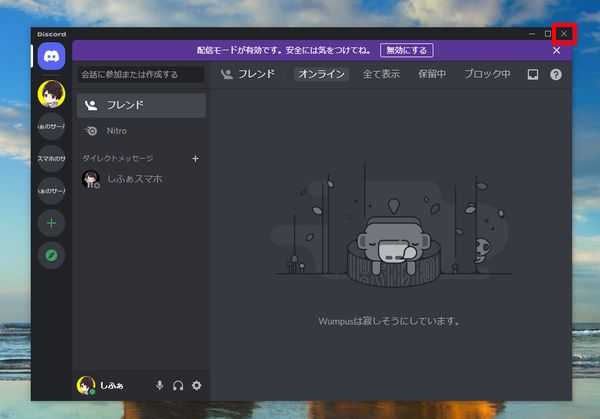
その時は画面右下にあるタスクトレイをクリックすると、裏で起動しているソフトを確認できるので、競合するようなソフトがこの中にある場合は右クリックしてソフトを終了させてください。
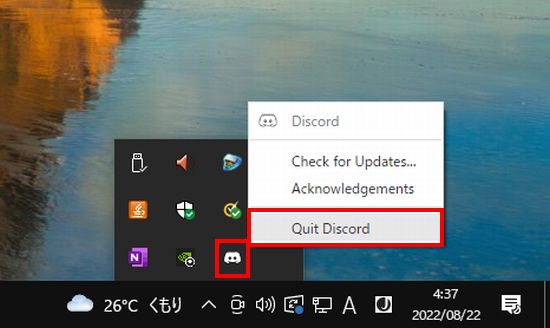
競合するソフトやブラウザを閉じることができたら、OBSに映像が映るのか確認してみましょう。
⑨電力が足りていない
次に考えられる原因としては、電力が足りていないということが考えられます。
例えば、
・電源ケーブルを使用せずに内蔵バッテリーを使用している
・PCに負荷がかかる処理を行っている
・PCに様々な機材を大量に接続している
このような様々な要因が重なったことが原因で電力不足になってしまい、キャプチャーボードやOBSの動作に必要な電力が少なくなって映像が映らないということがありますね。
なので、いくつかの対策を解説していきますが、内蔵バッテリーを使用したり、たこ足配線している電源タップに接続するのではなく、壁にあるコンセントに直接接続して電力を供給するようにして下さい。

他の対策としてはPC内の設定で電源プランを変更します。
ちなみにWindows10の画面で解説していくので、Macを使用している場合は自力で電源に関する設定を調べるようにして下さい。
まずはデスクトップ画面の左下にある検索窓に「コントロールパネル」と入力してコントロールパネルを表示させてください。
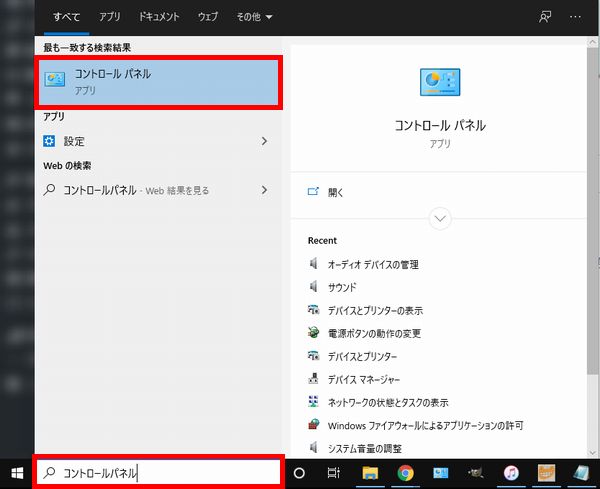
すると、このような画面が表示されますが、「ハードウェアとサウンド」をクリックします。
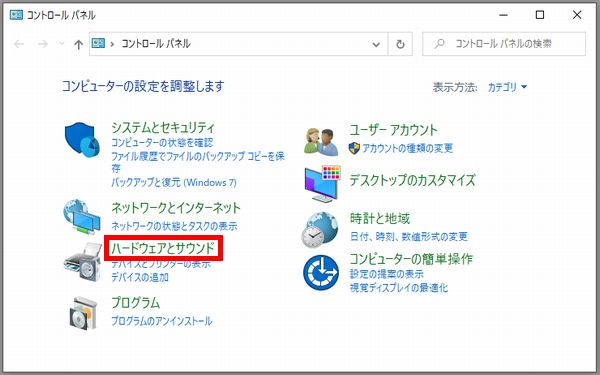
次に「電源オプション」をクリックします。
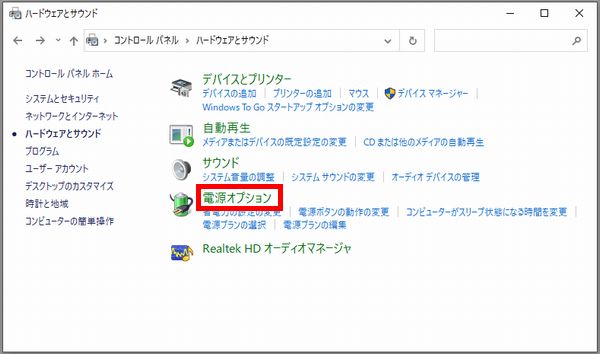
すると、このような画面が表示されますが「高パフォーマンス」にチェックを入れて下さい。
設定出来たらコントロールパネルの画面は閉じてもらって構いません。
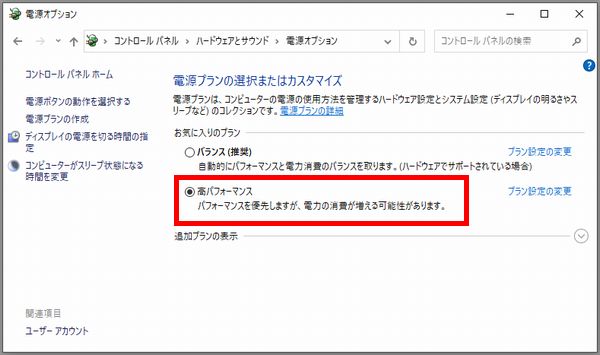
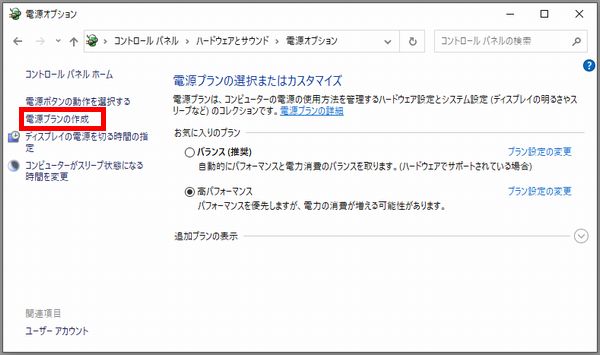
次に「高パフォーマンス」にチェックを入れて「次へ」をクリックします。
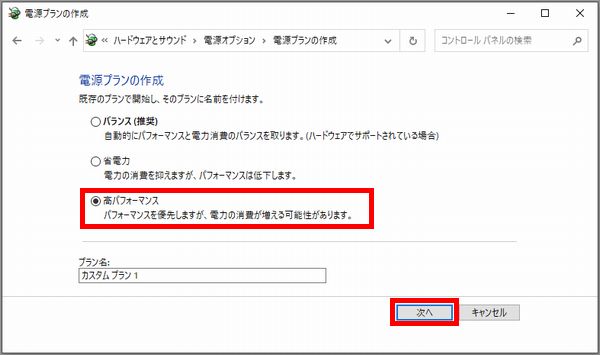
次にディスプレイの電源を切る・コンピュータをスリープ状態にする時間の設定を行いますが、これに関しては自分が好きなように決めてもらって構いません。
設定できたら「作成」をクリックしてください。
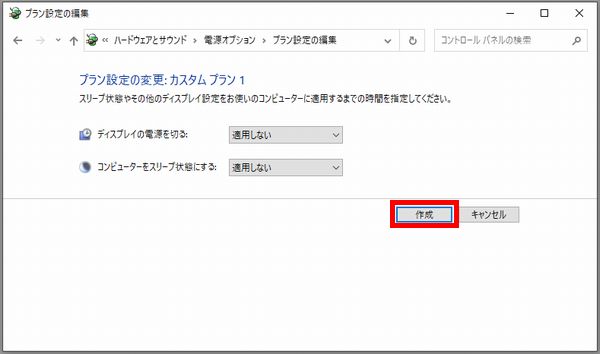
すると、新しい電源プランが作成されるので「高パフォーマンス」にチェックを入れて下さい。
設定出来たらコントロールパネルの画面は閉じてもらって構いません。
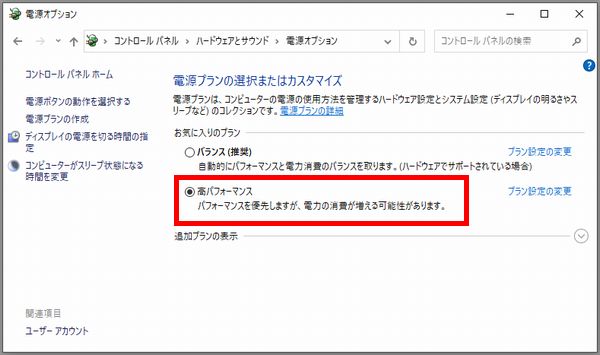
他の対策としては、OBSを管理者権限で起動して処理の優先度を上げ、必要な電力をOBSに優先的に回すように設定していきます。
やり方は非常に簡単で、デスクトップ画面にOBSのアイコンがあると思いますが、この上で右クリックして「管理者として実行」をクリックしてOBSを起動しましょう。
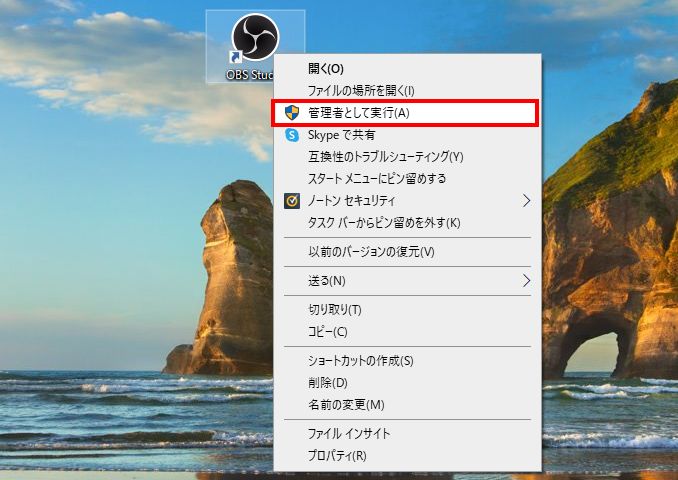
たったこれだけで処理の優先度を上げることができ、必要な電力をOBSに優先的に回すようにできるので参考にしてみて下さい。
⑩キャプチャーボードの故障
最後に考えられる原因としては、キャプチャーボードの故障ということが考えられます。
キャプチャーボードは精密機器になるので、出荷の段階で問題が無かったとしても、自分の手元に届くまでに何らかのことが影響して故障してしまう可能性があります。
ここまで解説してきた対処法を行っても映像が映らないのであれば故障の可能性が高いので、購入したお店やキャプチャーボードを販売している企業のサポートが受けられるのであれば、そちらを活用して対応するようにして下さい。
まとめ
今回はOBSにキャプチャーボードの映像が映らない原因と対処法10選という内容でお伝えしました。
ちなみに、自分は「しふぁチャンネル」というゲーム実況チャンネルと「しふぁの作業部屋」というこれからYouTubeを始めたい人向けの情報を発信しているチャンネルを運営していますが、両方のチャンネルとも収益化の条件である、
・直近12ヶ月の総再生時間が4000時間以上
この条件をクリアしており、収益化もしています。
特に「しふぁの作業部屋」ではたった4ヶ月間・3日に1本動画を投稿するだけで収益化する事ができたので、その時のノウハウをまとめた記事をnoteにて販売しております。

少しでも早く登録者数や再生回数を増やして収益化まで行きたいと考えている人にとって役に立つ情報を解説していますし、今なら購入者限定で無料で貰えるお得な特典も用意しています!
今後も特典を増やしたり、内容のアップデートも行っていく予定なので、お得なうちにチェックしてみて下さいね♪



コメント